ALCATEL One Touch 980 User Manual [fr]
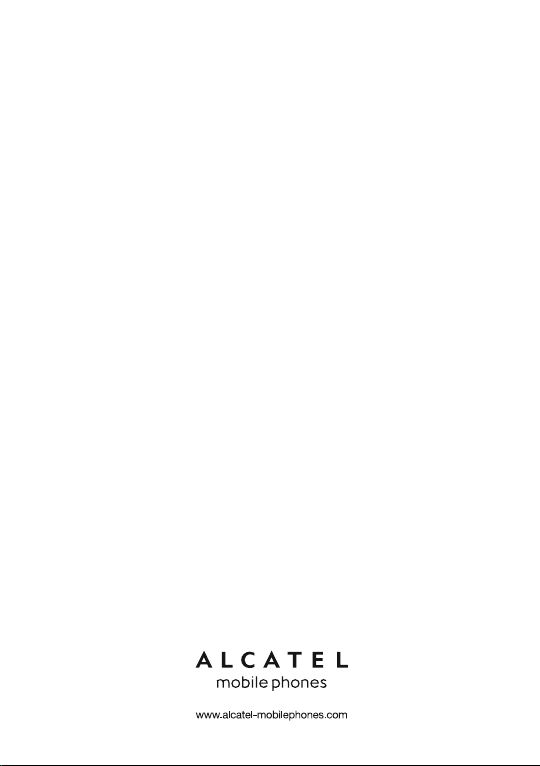
2

3
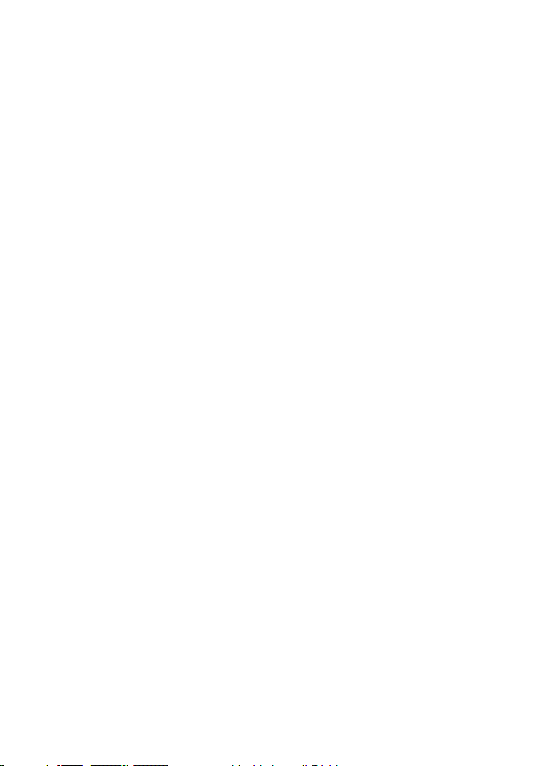
Table des matières
Précautions d’emploi .....................................................................4
Informations générales .................................................................. 9
1 Votre téléphone ........................................................................... 11
1.1 Touches et connecteurs ........................................................................................ 11
1.2 Mise en marche ....................................................................................................... 13
1.3 Écran d’accueil ......................................................................................................... 17
2 Saisie de texte ............................................................................. 26
2.1 Utiliser le clavier à touches .................................................................................. 26
2.2 Utiliser le clavier à l’écran ....................................................................................27
2.3 Édition de texte ....................................................................................................... 27
3 Appels, journal d’appels et contacts .......................................... 28
3.1 Téléphoner ................................................................................................................28
3.2 Consulter le journal d’appels ............................................................................... 32
3.3 Contacts .................................................................................................................... 33
4
SMS/MMS Google, Gmail/E-mail, Google Talk et Google Voice
4.1 SMS/MMS Google ...................................................................................................41
4.2 Gmail/E-mail ............................................................................................................. 46
4.3 Google Talk ............................................................................................................... 51
5 Google Agenda, Horloge et Calculatrice .................................. 55
5.1 Google Agenda ........................................................................................................55
5.2 Horloge ..................................................................................................................... 57
5.3 Calculatrice ............................................................................................................... 58
6 Connexion aux réseaux ..............................................................60
6.1 Connexion à Internet ............................................................................................60
6.2 Navigateur.................................................................................................................63
6.3 Connexion à des appareils Bluetooth ................................................................71
6.4 Connexion du téléphone à un ordinateur via un câble USB .......................72
6.5 Connexion à des réseaux privés virtuels ..........................................................74
. . 41
1
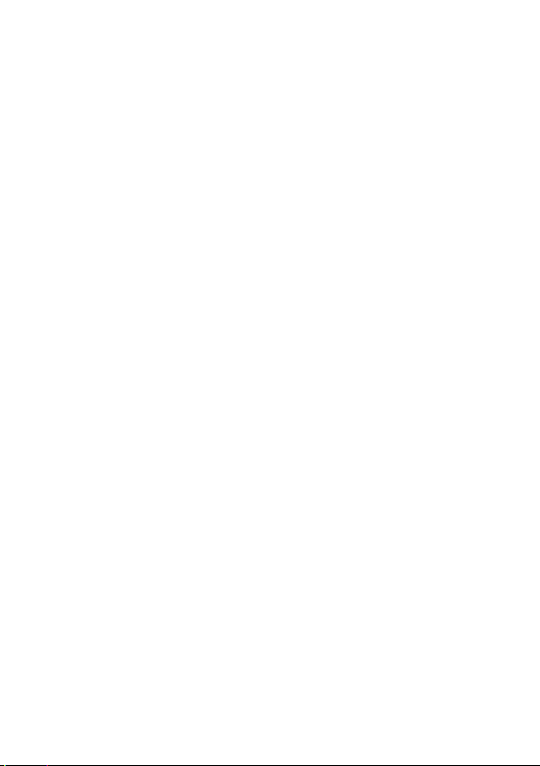
7 Android Market ........................................................................... 76
7.1 Rechercher des applications à télécharger et les installer ............................76
7.2 Télécharger et installer .......................................................................................... 77
7.3 Gérer vos téléchargements ..................................................................................79
8 Applications multimédia ............................................................ 81
8.1 Appareil photo/Caméra ......................................................................................... 81
8.2 Galerie .......................................................................................................................84
8.3 YouTube .....................................................................................................................86
8.4 Musique ..................................................................................................................... 87
9 Google Maps ................................................................................ 90
9.1 Connaître Ma position ........................................................................................... 90
9.2 Rechercher un lieu .................................................................................................91
9.3 Attribuer une étoile à un lieu .............................................................................. 92
9.4 Afficher les instructions relatives à un itinéraire en voiture, en transport
public ou à pied ....................................................................................................... 93
9.5 Organisation de niveaux ........................................................................................ 95
9.6 S’inscrire à Latitude pour connaître les lieux où se
partager votre position avec eux ..................................................................................96
trouvent vos amis et
10 Autres ......................................................................................... 100
10.1 Mes fichiers ............................................................................................................100
10.2 Notes .......................................................................................................................101
10.3 Gest.Tâches ............................................................................................................101
10.4 Vidéos ......................................................................................................................101
10.5 Enregistreur vocal .................................................................................................101
10.6 Synchronisation .....................................................................................................103
10.7 Calibration ..............................................................................................................103
10.8 Autres applications ...............................................................................................104
2
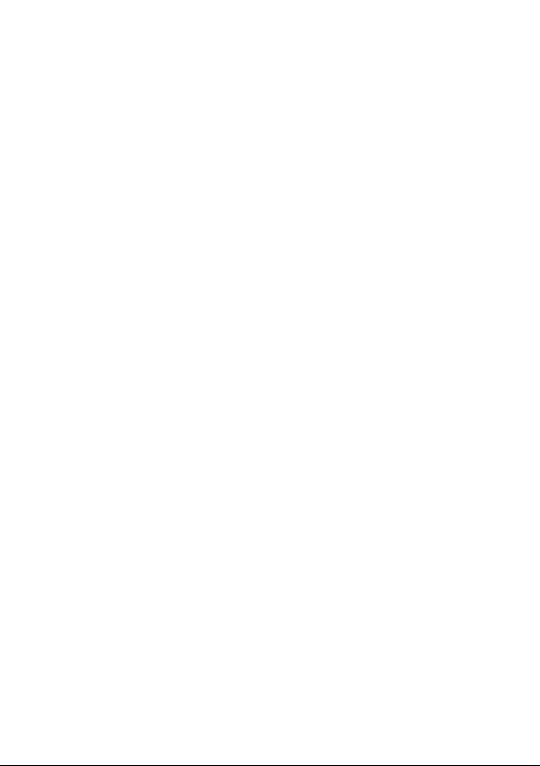
11 Paramètres ................................................................................. 105
11.1 Paramètres sans fil et réseau .............................................................................105
11.2 Réglages d’appel ....................................................................................................107
11.3 Son et affichage......................................................................................................109
11.4 Sécurité et localisation ........................................................................................111
11.5 Applications ............................................................................................................113
11.6 Paramètres de comptes et de synchronisation .............................................115
11.7 Paramètres de confidentialité ............................................................................117
11.8 Carte SD, clé USB et mémoire du téléphone ................................................118
11.9 Recherche ...............................................................................................................119
11.10 Langue et clavier ...................................................................................................120
11.11 Accessibilité ............................................................................................................121
11.12 Synthèse vocale .....................................................................................................122
11.13 Date et heure ........................................................................................................123
11.14 À propos du téléphone .......................................................................................124
12 Profitez pleinement de votre téléphone ................................ 125
12.1 Suite logicielle PC .................................................................................................125
13 Garantie du téléphone .............................................................. 126
14 Accessoires ................................................................................. 128
15 Problèmes et solutions ............................................................. 129
16 Spécifications ............................................................................. 133
3
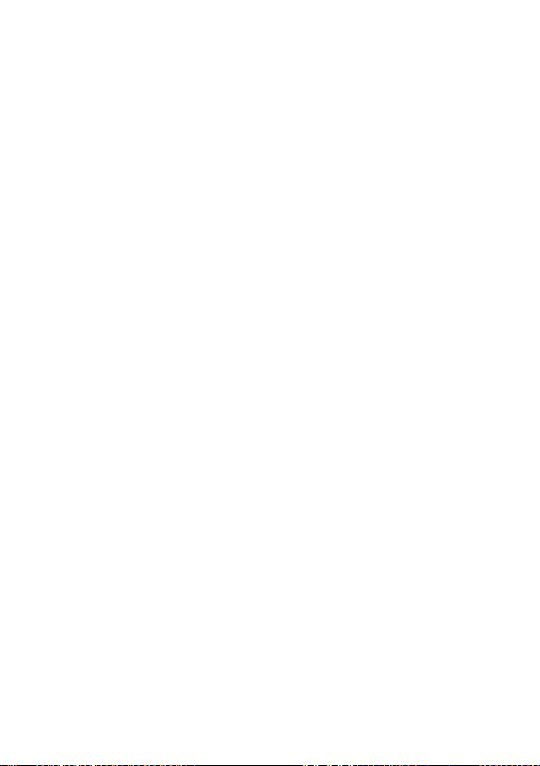
Précautions d’emploi ........................
Avant d’utiliser votre téléphone, lisez ce chapitre avec attention. Le fabricant ne pourra être tenu responsable
des conséquences résultant d’une utilisation impropre et/ou non conforme aux instructions contenues dans
le manuel.
SÉCURITÉ EN VÉHICULE :•
Compte tenu des études qui démontrent que l’usage d’un téléphone mobile lors de la conduite d’un véhicule
représente un facteur réel de risque, même lorsqu’il est associé à un dispositif mains libres (kit véhicule, casque
à écouteurs, etc.), le conducteur doit s’abstenir de toute utilisation de son téléphone tant que le véhicule
n’est pas à l’arrêt.
Lorsque vous conduisez, abstenez-vous d’utiliser votre téléphone ou même votre kit piéton pour téléphoner
ou écouter de la musique. L’utilisation de ces équipements présente un danger et est susceptible d’être
sanctionnée par la loi dans certaines régions.
Sous tension, votre téléphone émet des ondes électromagnétiques qui peuvent perturber l’électronique de
bord de votre véhicule, tels que les systèmes anti-blocage de freins (« ABS »), les airbags, etc. Par conséquent,
afin d’éviter tout problème, veuillez respecter les précautions suivantes :
- ne pas poser votre téléphone sur le tableau de bord ou dans une zone de déploiement de l’Airbag,
- vous assurer auprès du constructeur automobile ou de son concessionnaire de la bonne isolation de votre
téléphone mobile par rapport aux ondes de radiofréquence.
CONDITIONS D’UTILISATION :•
Pour optimiser les performances du téléphone, il est conseillé de l’éteindre de temps à autre.
Veillez à éteindre votre téléphone dans un avion, ou à paramétrer votre poste en « Mode avion ».
Veillez à éteindre votre téléphone en milieu hospitalier, sauf dans les zones éventuellement réservées à cet effet.
Comme d’autres types d’équipements courants, les téléphones mobiles peuvent perturber le fonctionnement
de dispositifs électriques, électroniques ou utilisant des radiofréquences.
Veillez à éteindre votre téléphone à proximité de gaz ou de liquides inflammables. Respectez les règles
d’utilisation affichées dans les dépôts de carburants, les stations service, les usines chimiques et sur tous les
sites où des risques d’explosion pourraient exister.
Lorsque le téléphone est sous tension, veillez à ce qu’il ne se trouve jamais à moins de 15 centimètres d’un
appareil médical (stimulateur cardiaque, prothèse auditive, pompe à insuline, etc.). En particulier en cas d’appel,
veillez à porter le téléphone à l’oreille du côté opposé au stimulateur cardiaque ou à la prothèse auditive.
Afin d’éviter un dommage auditif, décrochez l’appel avant d’approcher le téléphone de l’oreille. De même,
éloignez le téléphone de votre oreille lorsque vous utilisez la fonction mains libres, car le volume amplifié
pourrait causer des dommages auditifs.
Ne laissez pas les enfants utiliser le téléphone et/ou jouer avec le téléphone et ses accessoires sans
surveillance.
Prenez toutes les précautions lors du remplacement de la coque, car votre téléphone contient des substances
susceptibles de provoquer des réactions allergiques.
Manipulez votre téléphone avec soin et gardez-le dans un endroit propre et à l’abri de la poussière.
N’exposez pas votre téléphone à des conditions défavorables (humidité, pluie, infiltration de liquides, poussière,
air marin, etc.). Les limites de température recommandées par le constructeur vont de -10 °C à +55 °C.
4
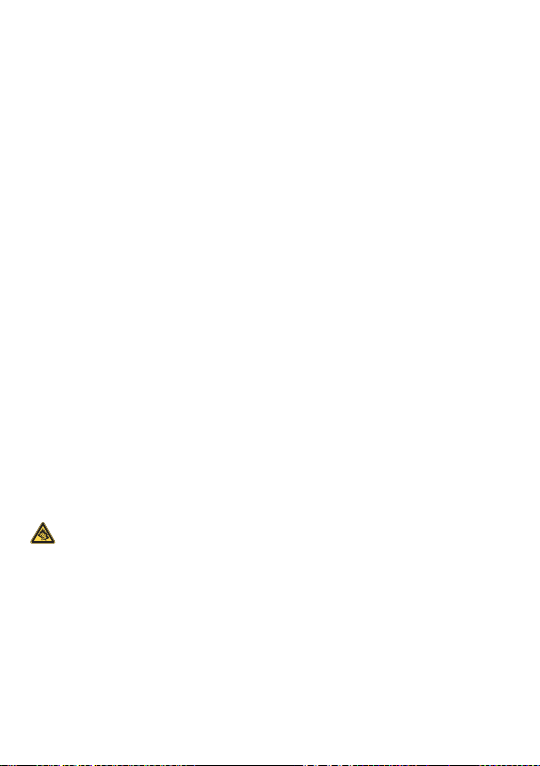
Au-delà de +55 °C, l’écran risque d’être peu lisible ; cette altération est temporaire et sans gravité.
Les numéros d’urgence peuvent ne pas être disponibles sur tous les réseaux cellulaires. Vous ne devez donc pas
vous reposer uniquement sur votre téléphone mobile pour émettre des appels d’urgence.
Ne tentez pas d’ouvrir, de démonter ou de réparer vous-même votre téléphone.
Évitez de faire tomber, de jeter ou de tordre votre téléphone.
Évitez de le peindre.
N’utilisez votre téléphone mobile qu’avec des batteries, chargeurs et accessoires recommandés par TCT
Mobile Limited et ses filiales, et compatibles avec votre modèle de téléphone. La responsabilité de TCT Mobile
Limited et de ses filiales ne saurait être engagée dans le cas contraire.
Pensez à faire une sauvegarde électronique ou une copie écrite de toutes vos informations importantes
mémorisées dans le téléphone.
Certaines personnes peuvent être prédisposées à des crises d’épilepsie ou des absences lorsqu’elles sont
exposées aux lumières intermittentes (flash) notamment dans le cas des jeux électroniques. Ces crises ou ces
absences peuvent se produire même chez une personne n’ayant aucun antécédent épileptique ou d’absence. Si
vous avez déjà connu ce type d’expérience, ou si vous avez un antécédent d’expérience semblable dans votre
famille, veuillez consulter votre médecin avant de jouer aux jeux vidéo sur votre téléphone mobile ou d’utiliser
les fonctions incorporant des lumières intermittentes.
Il est conseillé aux parents de surveiller leurs enfants lorsque ceux-ci jouent aux jeux vidéo ou manipulent
des fonctions du téléphone mobile intégrant des stimulations lumineuses. Toute personne ayant connu l’un
des symptômes suivants : convulsion, contraction oculaire et musculaire, perte de conscience, mouvements
incontrôlés ou désorientation doit cesser de jouer et désactiver les stimulations lumineuses du téléphone
mobile, puis consulter un médecin. Pour prévenir l’apparition éventuelle de ces symptômes, veuillez prendre
les précautions qui suivent :
- ne pas jouer ou activer des stimulations lumineuses lorsque vous êtes fatigué(e) ou en manque de sommeil,
- faire des pauses de 15 minutes au minimum toutes les heures,
- jouer dans une pièce bien éclairée,
- garder une bonne distance par rapport à l’écran,
- arrêter de jouer si vos mains, poignets ou bras deviennent engourdis, et ne pas reprendre la partie avant
plusieurs heures,
- si l’engourdissement persiste pendant ou après la partie, cesser le jeu et consulter un médecin.
Vous pouvez parfois ressentir un certain inconfort au niveau de vos mains, bras, épaules, cou ou d’une autre
partie du corps en jouant sur votre téléphone mobile. Suivez les conseils préconisés pour éviter les problèmes
de tendinite, de syndrome du tunnel carpien ou d’autres troubles musculo-squelettiques.
À pleine puissance, l’écoute prolongée du lecteur de musique peut causer des dommages auditif à
l’utilisateur.
Réglez le volume de votre téléphone pour une écoute sans risque. N’utilisez que des kits piétons recommandés
par TCT Mobile Limited et ses filiales.
5

RESPECT DE LA VIE PRIVÉE :•
Nous vous rappelons que vous devez respecter les lois et règlements en vigueur dans votre pays concernant
la prise de clichés et l’enregistrement de sons à l’aide d’un téléphone mobile. Conformément à ces lois et
règlements, il est parfois strictement interdit de prendre des clichés et/ou d’enregistrer la voix d’autres
personnes ou tout autre attribut personnel et de les reproduire ou diffuser, car cela peut être considéré
comme une atteinte à la vie privée. L’utilisateur seul est tenu de s’assurer qu’il dispose d’une autorisation
préalable pour enregistrer des conversations privées ou confidentielles, ou prendre une photo d’une autre
personne. Le fabricant, distributeur ou vendeur de votre téléphone mobile (y compris l’opérateur) déclinent
toute responsabilité résultant d’une utilisation inappropriée du téléphone mobile.
BATTERIE :•
Avant de retirer la batterie de votre téléphone, veuillez vous assurer que le téléphone a été mis hors tension.
Les précautions d’emploi de la batterie sont les suivantes :
- ne pas ouvrir la batterie (risques d’émanations de substances chimiques et de brûlures),
- ne pas percer, désassembler, provoquer de court-circuit dans la batterie,
- ne pas jeter au feu ou dans les ordures ménagères une batterie usagée, ni l’exposer à des températures
supérieures à 60 °C.
Si vous souhaitez vous en débarrasser, veillez à ce que la batterie soit récupérée conformément à la législation
en vigueur sur la protection de l’environnement. N’utilisez la batterie que dans le but pour lequel elle a été
conçue. N’utilisez jamais des batteries endommagées ou non recommandées par TCT Mobile Limited et/ou
ses filiales.
Le symbole « poubelle barrée » figurant sur votre téléphone, sa batterie et ses accessoires signifie
que ces produits doivent, en fin de vie, être rapportés à des points de collecte sélective :
- Déchetteries municipales équipées de bacs spécifiques à ces appareils
- Bacs de collecte sur les points de vente
Ils y seront recyclés, évitant ainsi le rejet de substances dans l’environnement, et permettant la
réutilisation des matériaux qui les composent.
Dans les pays membres de l’Union européenne :
Ces points de collecte sélective sont accessibles gratuitement.
Tous les produits portant le marquage « poubelle barrée » doivent être rapportés à ces points de collecte.
Dans les pays non membres de l’Union européenne :
Il convient de ne pas jeter les équipements marqués du symbole d’une « poubelle barrée » dans les poubelles
ordinaires si votre pays ou région dispose de structures de collecte et de recyclage adaptées, mais de les
rapporter à ces points de collecte pour qu’ils y soient recyclés.
ATTENTION : RISQUE D’EXPLOSION EN CAS DE REMPLACEMENT PAR UN TYPE INCORRECT DE
BATTERIE. RECYCLAGE DES BATTERIES USAGÉES SELON LES INSTRUCTIONS.
CHARGEURS•
Les chargeurs alimentés par secteur sont prévus pour fonctionner à une température ambiante de 0 à 40 °C.
Les chargeurs de votre téléphone mobile sont conformes à la norme de sécurité des matériels informatiques
et des équipements de bureau, et sont destinés uniquement à cet usage. En raison des différentes spécifications
électriques applicables, un chargeur acheté dans un pays peut ne pas fonctionner dans un autre. N’utilisez le
chargeur que pour l’usage pour lequel il a été conçu.
6
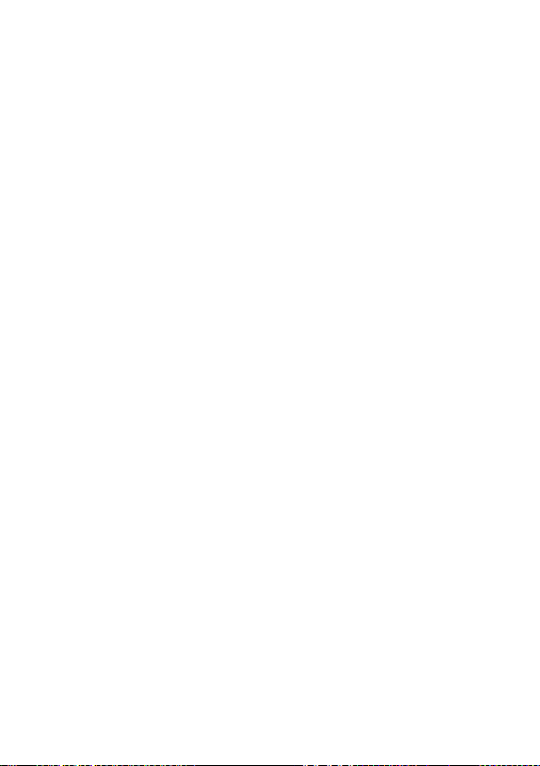
ONDES ÉLECTROMAGNÉTIQUES :•
La preuve de la conformité aux exigences internationales (ICNIRP) ou à la directive européenne 1999/5/
CE (R&TTE) est une condition préalable à la mise sur le marché de tout modèle de téléphone mobile. La
protection de la santé et de la sécurité de l’utilisateur, ainsi que de toute autre personne, constitue un aspect
essentiel de ces exigences internationales et de la directive européenne.
CE TÉLÉPHONE MOBILE EST CONFORME AUX EXIGENCES INTERNATIONALES ET EUROPÉENNES EN
MATIÈRE D’EXPOSITION AUX ONDES RADIOÉLECTRIQUES.
Votre téléphone mobile est un émetteur/récepteur radio. Cet appareil a été conçu et fabriqué pour respecter
les seuils d’exposition aux radiofréquences (RF) recommandés par les normes internationales (ICNIRP)
par le Conseil de l’Union européenne (Recommandation 1999/519/CE)
Ces limites font partie d’un ensemble d’exigences et établissent des niveaux de radiofréquence autorisés pour
le public. Elles ont été mises au point par des groupes d’experts indépendants sur le fondement d’évaluations
scientifiques régulières et détaillées. Elles intègrent une marge de sécurité importante destinée à garantir la
sécurité de tous, quel que soit l’âge ou l’état de santé.
La norme d’exposition pour les téléphones mobiles est déterminée par une unité de mesure appelée Débit
d’Absorption Spécifique ou « DAS » (en anglais : « Specific Absorption Rate » ou « SAR »). La limite de DAS
fixée par les exigences internationales ou par le Conseil de l’Union européenne est de 2 W/kg en moyenne
pour 10 g de tissus humains. Les tests pour déterminer les niveaux de DAS ont été réalisés sur la base des
modes d’utilisation standard avec des téléphones mobiles émettant à leur niveau de puissance maximale pour
toutes les bandes de fréquence.
Bien que le DAS soit déterminé au plus haut niveau de puissance certifié, le niveau réel de DAS du téléphone
mobile en cours d’utilisation est généralement situé très en dessous des valeurs maximales. En effet, le
téléphone mobile étant conçu pour fonctionner à des niveaux de puissance multiples, il n’utilisera que la
puissance strictement nécessaire pour assurer sa connexion au réseau. En principe, plus vous êtes proche d’une
antenne de station de base, plus les niveaux de puissance du téléphone mobile seront bas.
La valeur maximale du DAS testée sur ce modèle de téléphone mobile pour une utilisation près de l’oreille
et conformément à la norme est de 0,64 W/kg. Bien que les niveaux de DAS soient variables en fonction des
téléphones et modes d’utilisation, ils sont cependant tous conformes aux exigences internationales et à la
recommandation européenne en vigueur en matière d’exposition aux radiofréquences.
L’Organisation Mondiale de la Santé (OMS) considère que « l’état actuel des connaissances scientifiques
ne justifie pas que l’on prenne des précautions particulières pour l’utilisation des téléphones mobiles.
En cas d’inquiétude, une personne pourra choisir de limiter son exposition - ou celle de ses enfants –
aux radiofréquences en abrégeant la durée des communications ou en utilisant des dispositifs « mains
libres » permettant d’éloigner l’appareil de la tête et du corps (aide mémoire n°193). Des informations
complémentaires de l’OMS sur les champs électromagnétiques et la santé publique sont disponibles à l’adresse
internet suivante : http://www.who.int/peh-emf.
Par ailleurs, par mesure de prudence et bien qu’aucun danger lié à l’utilisation d’un téléphone mobile n’ait été
prouvé, le Ministère de la santé recommande d’utiliser le téléphone dans de bonnes conditions de réception
telles qu’indiquées sur l’écran du téléphone (quatre ou cinq barres). Lors d’une communication, il est en
outre recommandé d’éloigner le téléphone du ventre pour les femmes enceintes, et du bas ventre pour les
adolescents.
(1)
Les exigences ICNIRP sont applicables dans les régions suivantes : Amérique Centrale (excepté le
Mexique), Amérique du Sud, Afrique du Nord et du Sud, Asie Pacifique (excepté la Corée), Australie.
(2)
La recommandation européenne (1999/519/CE) est applicable dans les régions suivantes : Europe,
Israël.
(2)
.
(1)
et
7
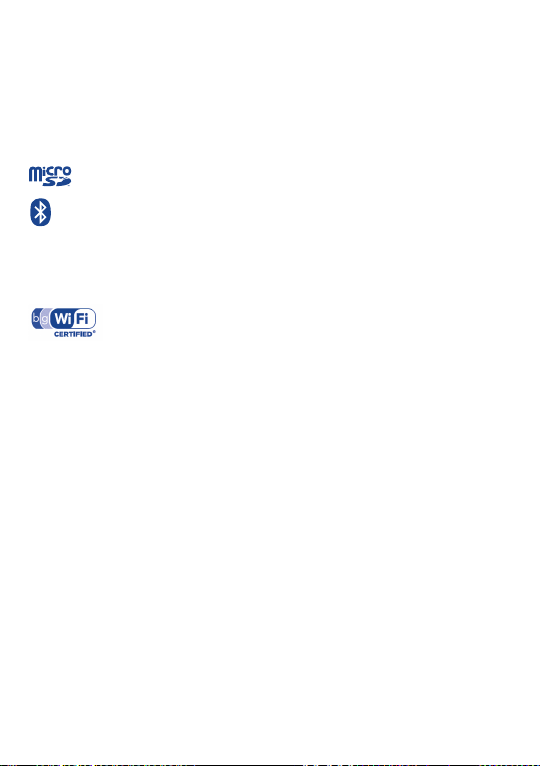
Votre téléphone est équipé d’une antenne intégrée. Veillez à ne pas la toucher, ni à la détériorer afin de
bénéficier d’une qualité de fonctionnement optimale en communication.
Les appareils mobiles offrent une large gamme de fonctions, il existe donc plusieurs méthodes pour les utiliser
autres que contre l’oreille. L’appareil doit être compatible avec le kit mains libres ou le câble de données USB.
Si vous utilisez un autre accessoire, assurez-vous que le produit utilisé ne présente aucune trace de métal et
que le téléphone se trouve à au moins 2 cm du corps.
LICENCES •
microSD Logo est une marque commerciale.
Le nom, la marque et les logos Bluetooth sont la propriété de Bluetooth SIG, Inc., et
l’utilisation de ces nom, marque et logos par TCT Mobile Limited et filiales est régie par
une licence. Les autres marques commerciales et noms commerciaux appartiennent à
leurs détenteurs respectifs.
OT-980 Bluetooth QD ID B016877
Le logo Wi-Fi constitue une marque de certification de Wi-Fi Alliance.
TM
Google, le logo Google, Android, le logo Android, Google Search
GmailTM, YouTube, Android Market, Google LatitudeTM et Google Talk
commerciales de Google Inc.
, Google MapsTM,
TM
sont des marques
8
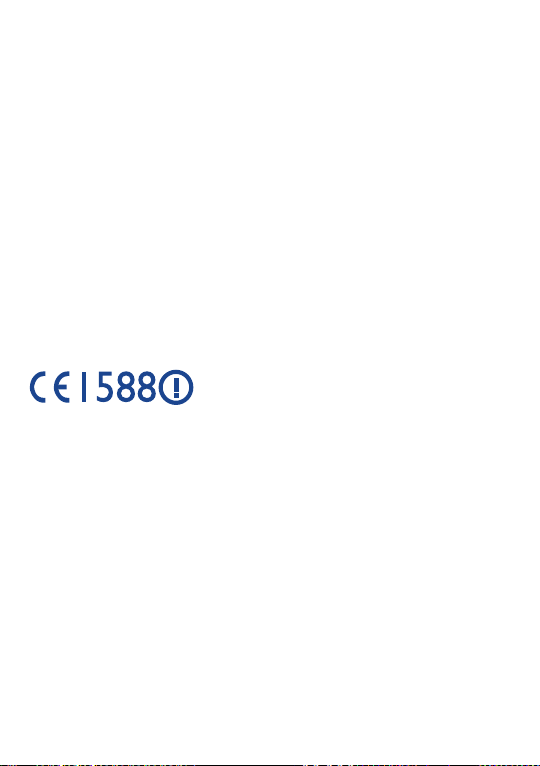
Informations générales .....................
Adresse Interne• t : www.alcatel-mobilephones.com
N° Hot Line Alcatel :• consultez la brochure « TCT Mobile Services » ou notre
site Web.
Sur notre site Web, vous pourrez consulter en ligne notre rubrique FAQ (Foire
aux Questions). Vous pouvez également nous contacter directement par email pour
nous poser toute question.
Une version électronique de ce guide d’utilisation est disponible en anglais et dans
d’autres langues, en fonction de la disponibilité sur notre serveur :
www.alcatel-mobilephones.com
Votre téléphone représente un émetteur-récepteur qui fonctionne sur réseau
GSM/GPRS/EDGE en quadruple bande (850/900/1800/1900 MHz) ou UMTS en
double bande (900/2100 MHz).
Cet appareil est conforme aux recommandations essentielles et autres dispositions
pertinentes contenues dans la Directive 1999/5/EC. Le texte intégral de la
Déclaration de Conformité de votre téléphone est disponible sur le site Internet :
www.alcatel-mobilephones.com.
Protection contre le vol
Votre téléphone mobile s’identifie par le biais d’un numéro de série (IMEI) inscrit
sur l’étiquette de l’emballage et dans la mémoire de votre téléphone. Nous vous
recommandons vivement, lors de la première utilisation, de noter ce numéro en
tapant * # 0 6 # et de le garder précieusement. Il pourra vous être demandé par la
police ou par votre opérateur en cas de vol. Grâce à ce numéro, votre téléphone
mobile pourra être bloqué et sera donc inutilisable par une tierce personne, même
si celle-ci change la carte SIM.
(1)
Vérifiez la disponibilité de ce service auprès de votre opérateur.
(1)
9
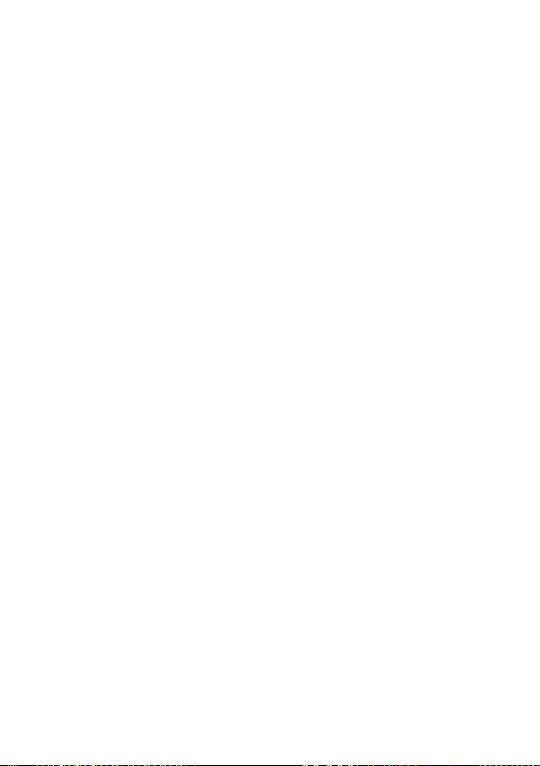
Clause de non-responsabilité
Selon la version logicielle de votre téléphone et les services spécifiques offerts par votre
opérateur, certaines différences peuvent apparaître entre la description du manuel utilisateur
et le comportement du téléphone.
Le cas échéant, TCT Mobile ne peut être tenu légalement responsable de telles différences,
ni de leurs conséquences éventuelles, dont la responsabilité incombe exclusivement à
l’opérateur.
Ce téléphone peut contenir des matériels et applications, dont un logiciel sous forme de
code source ou exécutable, dont des tiers ont demandé l’intégration dans le téléphone
(« Matériels de tiers »). Tous les matériels de tiers de ce téléphone sont fournis « tels
quels », en l’état et sans garantie d’aucune sorte, explicite ou implicite, y compris les garanties
implicites de qualité marchande, de correspondance à un objet ou une application spécifique,
d’interopérabilité avec les autres objets ou applications de l’acheteur et d’absence de violation
des droits d’auteur. L’acheteur comprend que TCT Mobile a rempli l’intégralité des obligations
qui lui incombent en sa qualité de constructeur de téléphones mobiles en matière de respect
des droits de Propriété Intellectuelle. TCT Mobile ne saurait à aucun moment être tenu
pour responsable de l’inadéquation ou de l’impossibilité de faire fonctionner des matériels
de tiers, sur ce téléphone ou en interaction avec l’un quelconque des objets de l’acheteur.
Dans toute la mesure autorisée par la loi, TCT Mobile rejette toute responsabilité portant
sur les réclamations, demandes, poursuites ou actions, en responsabilité, et notamment
civile, provenant de l’utilisation, quelle qu’en soit la manière, ou des tentatives d’utilisation
de ces matériels de tiers. En outre, les présents matériels de tiers fournis gracieusement par
TCT Mobile pourront à l’avenir faire l’objet de mises à jour payantes ; TCT Mobile décline
toute responsabilité quant à ces coûts qui resteront à la charge exclusive de l’acheteur. La
disponibilité des applications dépend du pays et de l’opérateur ; en aucun cas la liste des
applications et logiciels possibles fournie avec le téléphone, qui reste indicative, ne saurait
être considérée comme contractuelle et/ou exhaustive. De fait, TCT Mobile ne pourra être
tenu pour responsable de l’absence de disponibilité de l’application souhaitée par l’acheteur
en fonction de son pays et/ou de son opérateur. TCT mobile se réserve à tout moment le
droit d’ajouter ou de supprimer des éléments Matériels de tiers des ses téléphones sans
préavis et ne pourra en aucun cas être tenu pour responsable par l’acheteur des quelconques
conséquences que cela pourrait avoir pour l’acheteur en rapport avec l’utilisation ou la
tentative d’utilisation de ces applications.
10

Votre téléphone
1
Touches et connecteurs1.1
.........................
Écran tactile
Touche Appeler
Touche Menu
Touche Raccrocher
Touche Retour
Touche Accueil
Touche Rechercher
Prise casque
Augmenter le volume
Réduire le volume
Connecteur
micro-USB
Touches du navigateur Gauche/Droite
11
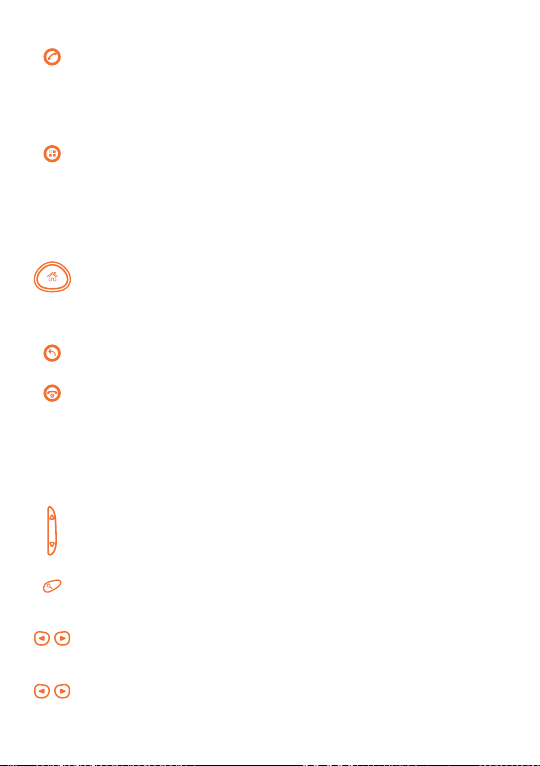
Décrocher/Appeler•
Accéder aux appels•
Revenir à l’écran de l’appel en cours en cas d’accès à d’autres •
applications pendant l’appel
Depuis l’écran d’accueil : accéder rapidement au menu • Paramètres
ou au panneau de notification, lancer la recherche rapide, personnaliser
l’écran d’accueil en ajoutant des applications ou changer le fond
d’écran
Sur d’autres écrans : afficher la liste des options•
Simple pression : revenir à l’écran d’accueil ou à l’écran central d’accueil
Pression maintenue : accéder à la liste des applications récemment utilisées
Revenir au menu ou à l’écran précédent
en cas de prolongement du contact
Simple pression : mettre fin à l’appel
Pression maintenue : si le téléphone est éteint, allumer l’appareil.
Régler le volume (en cours d’appel/de lecture multimédia)
Ouvrir la barre de recherche pour effectuer une recherche au sein
d’une application, sur l’intégralité du téléphone ou sur le Web
Aller à gauche/droite
/
ALT+
Aller en haut/bas
/
verrouiller l’écran
S’il est allumé, accéder aux options du téléphone :
mode Silencieux, mode Avion, Éteindre.
12
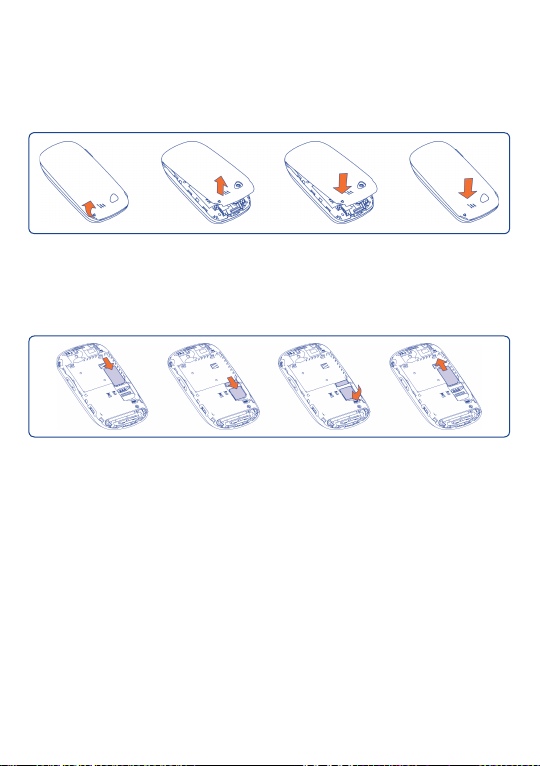
Mise en marche1.2
Mise en service1.2.1
Enlever/Replacer le couvercle du téléphone
Insérer/Extraire la carte SIM
(1)
Vous devez insérer votre carte SIM pour passer des appels. Veuillez éteindre votre
téléphone et retirez la batterie avant d’insérer ou d’extraire la carte SIM.
Placez la carte SIM avec la face de la puce orientée vers le bas et faites glisser la
carte dans son logement. Vérifiez qu’elle est bien insérée. Pour l’extraire, appuyez
dessus et faites-la glisser.
(1)
Vérifiez auprès de votre opérateur que votre carte SIM est compatible 3 V ou 1,8 V. Les
anciennes cartes 5 volts ne peuvent plus être utilisées.
13

Installer et extraire la batterie
Engagez et clipsez la batterie, puis insérez le couvercle arrière du téléphone.•
Déclipsez le couvercle arrière du téléphone puis retirez la batterie.•
Installer et retirer la carte mémoire (carte MicroSD)
Insérez la carte MicroSD, contacts dorés vers le bas, dans la fente jusqu’à ce qu’elle
s’enclenche complètement. Poussez légèrement la carte mémoire pour qu’elle se
libère.
Pour retirer la carte MicroSD pendant que le téléphone est allumé, vous
devez au préalable procéder au démontage du volume représentant la carte
mémoire du téléphone, afin d’éviter d’endommager ou de corrompre la
carte.
14
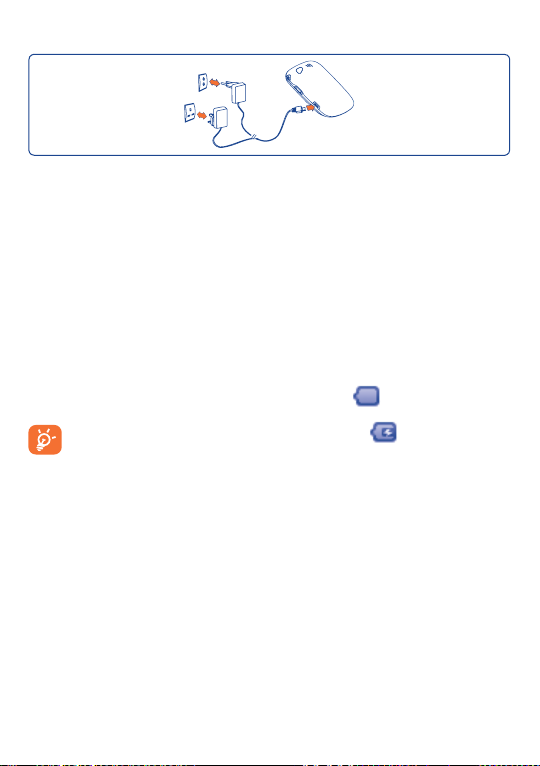
Charger la batterie
Chargeur standard
Chargeur pour le Royaume-Uni
Branchez le chargeur.
Le chargement peut durer environ 20 minutes si votre batterie est complètement •
déchargée.
Évitez de forcer la prise du téléphone.•
Veillez à bien insérer la batterie avant de connecter le chargeur.•
La prise secteur doit se trouver à proximité du téléphone et être facilement •
accessible (évitez les rallonges électriques).
Lors de la première utilisation du téléphone, veuillez charger complètement la •
batterie (environ 3 heures).
Il est conseillé de recharger complètement la batterie (
La charge est terminée lorsque l’animation se fige .
15
).
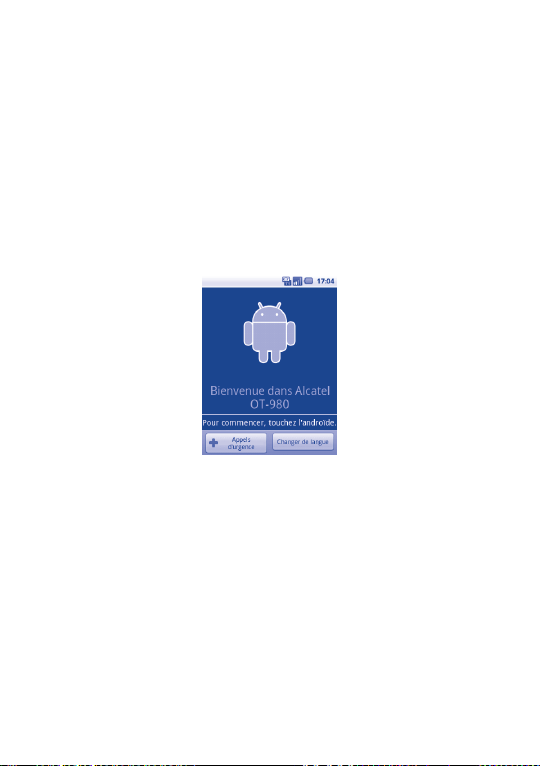
Allumer votre téléphone1.2.2
Appuyez longuement sur la touche Raccrocher pour allumer votre téléphone,
saisissez votre code PIN si nécessaire, puis validez. L’écran d’accueil s’affiche.
Si vous ne connaissez pas votre code PIN ou si vous l’avez oublié, adressez-vous
à votre opérateur. Ne laissez pas votre code PIN à proximité de votre téléphone.
Conservez ces informations dans un endroit sûr lorsque vous ne les utilisez pas.
Configurer votre téléphone pour la première fois
La première fois que vous allumez le téléphone, vous devez commencer par
appuyer sur le logo Android, puis vous connectez à votre compte Google pour
synchroniser vos e-mails, contacts, calendrier et autres applications Google
Saisissez votre nom d’u• tilisateur et votre mot de passe, puis appuyez sur Se
connecter. Si vous avez oublié votre mot de passe, vous pouvez accéder au site
http://www.google.com/ pour le récupérer. Si vous ne possédez pas de compte
Google, il vous est demandé d’en créer un en appuyant sur Créer.
Lisez les informations de réglage à l’écran, puis appuyez sur • Suivant.
Réglez la date et l’heure, puis appuyez sur • Suivant.
Appuyez sur • Réglage terminé.
Depuis l’écran qui se présente à l’allumage de l’appareil, sans carte SIM insérée, vous
pouvez également vous connecter à un réseau Wi-Fi (voir section 6.1.2 « Wi-Fi »)
pour vous connecter à votre compte Google et exploiter certaines fonctionnalités.
(1)
.
(1)
Les applications proposées varient d’un pays et d’un opérateur à l’autre.
16
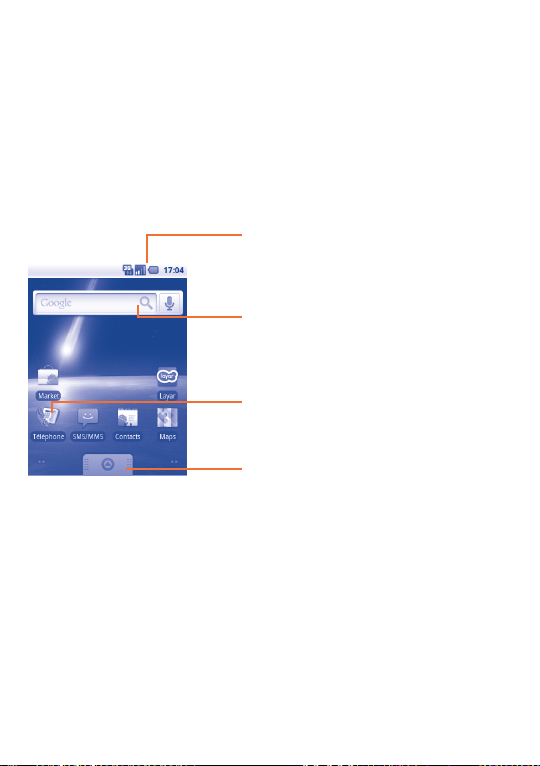
Éteindre votre téléphone1.2.3
Appuyez longuement sur la touche Raccrocher depuis l’écran d’accueil jusqu’à ce
que les options du téléphone apparaissent, puis sélectionnez Éteindre.
Écran d’accueil1.3
Vous pouvez placer tous les éléments de votre choix (applications, raccourcis,
widgets et dossiers) ou afficher ceux que vous utilisez le plus souvent sur votre
écran d’accueil pour pouvoir y accéder rapidement. Appuyez sur la touche Accueil
pour passer à l’écran initial.
Barre d’état
Indicateurs d’état/notification •
Faites glisser le doigt vers le bas depuis cette •
L’écran d’accueil est conçu dans un format étendu offrant un espace supplémentaire
pour ajouter des applications, des raccourcis, etc. Faites glisser horizontalement
l’affichage pour obtenir une vue complète de l’écran d’accueil. Des petits points en
bas à gauche et à droite de l’écran indiquent l’écran actif.
zone pour ouvrir le panneau des notifications.
Barre de recherche
Sélectionnez pour accéder à l’écran de
recherche de texte.
Activez du doigt pour accéder à l’écran de
recherche vocale.
Appuyez sur une icône pour ouvrir une
application, un dossier, etc.
Onglet Application
Sélectionnez cet onglet ou faites-le glisser vers le
bas pour ouvrir la liste des applications.
17

Utiliser l’écran tactile1.3.1
Appuyer sur (sélectionner)
Pour accéder à une application, sélectionnez-la.
Appuyer de manière prolongée
Pour accéder aux options proposées pour un élément, appuyez de manière
prolongée. Par exemple, sélectionnez un contact dans le Répertoire, puis appuyez
de manière prolongée sur ce contact ; une liste d’options s’affiche alors à l’écran.
Faire glisser
Placez le doigt sur l’écran afin de faire glisser un objet ailleurs.
Faire dérouler
Faites glisser le doigt sur l’écran afin de faire défiler verticalement les applications,
les images, les pages Web, etc.
Feuilleter
Comparable au glissement, ce geste permet des déplacements plus rapides.
Pivoter
Réorientez automatiquement l’écran du mode portrait au mode paysage en faisant
pivoter le téléphone sur le côté pour bénéficier d’un affichage plus étendu.
Barre d’état1.3.2
La barre d’état vous permet de visualiser l’état du téléphone (à droite) et les
informations de notification (à gauche). Lorsque la barre d’état est pleine, l’icône
« » apparaît alors. Appuyez dessus pour afficher les icônes masquées.
18
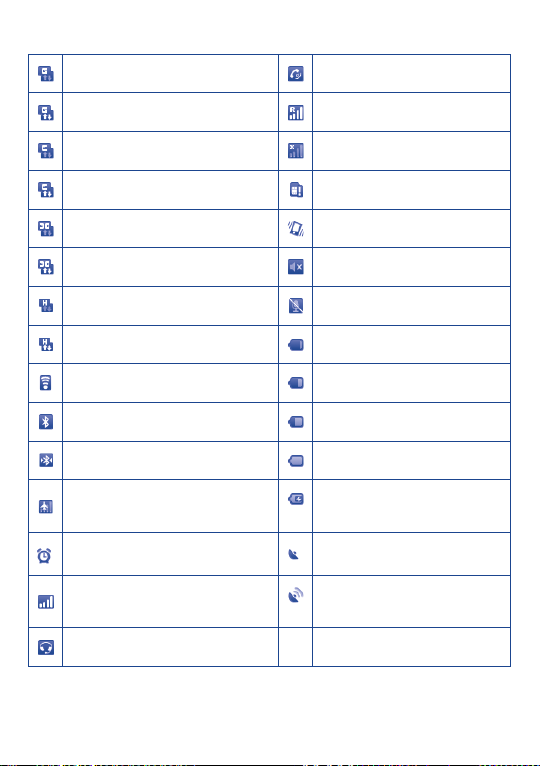
Icônes d’état
GPRS connecté Haut-parleur activé
GPRS en service Itinérance (roaming)
EDGE connecté Aucun signal
EDGE en service Aucune carte SIM insérée
3G connecté Mode vibreur
3G en service Sonnerie coupée
HSPA (3G+) connecté Micro du téléphone muet
HSPA (3G+) en service Batterie épuisée
Connecté à un réseau Wi-Fi Batterie faible
Bluetooth activé Batterie partiellement épuisée
Connecté à un appareil Bluetooth Batterie pleine
Mode Avion
Alarme réglée GPS activé
Puissance du signal
Kit mains libres connecté
Batterie en cours de
rechargement
Réception de données de
positionnement GPS
19
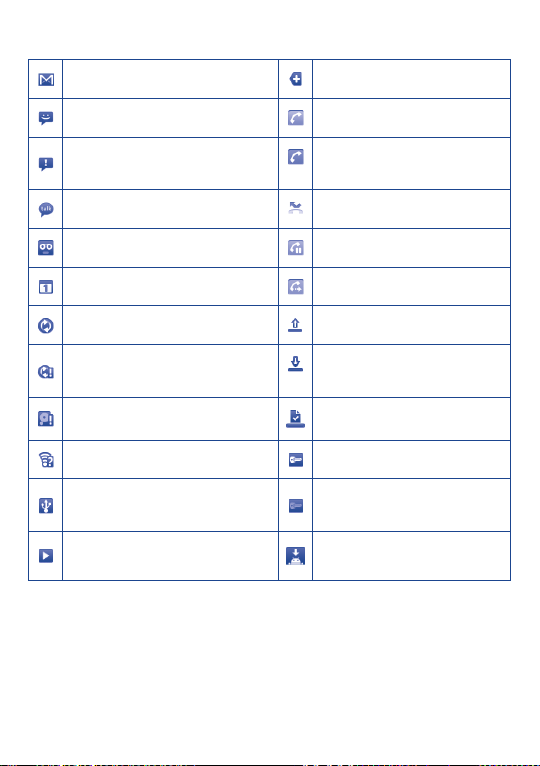
Icônes de notification
Nouveau message Gmail Autres notifications masquées
Nouveau SMS ou MMS Appel en cours (vert)
Problème de livraison du SMS
ou MMS
Nouveau message Google Talk Appel perdu
Nouveau message vocal Appel en attente
Événement à venir Renvoi d’appel activé
Synchronisation des données Envoi de données
Problème de connexion ou de
synchronisation
Carte MicroSD saturée Téléchargement terminé
Réseau Wi-Fi ouvert disponible Connecté au VPN
Téléphone branché par un
câble USB
Chanson en cours de lecture Mise à jour système disponible
Appel en cours par le biais du
casque Bluetooth (bleu)
Téléchargement de données
Déconnecté du VPN
20
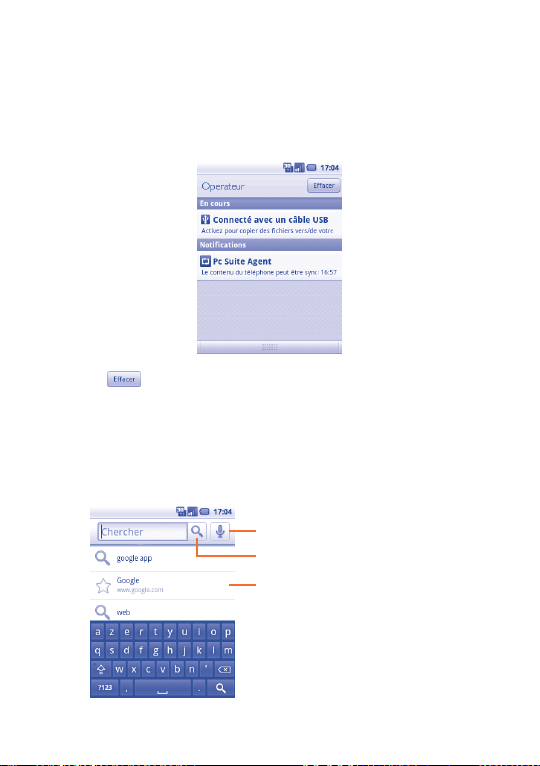
Panneau de notification
Faites glisser la barre d’état vers le bas ou appuyez sur la touche Menu et
sélectionnez Notifications pour ouvrir le panneau de notification. Faites-le glisser
vers le haut pour le refermer. À partir du panneau de notification, vous pouvez
ouvrir des éléments et d’autres rappels indiqués par les icônes correspondantes
ou consulter les informations relatives aux services sans fil.
Appuyez sur pour effacer toutes les notifications d’événements (les autres
notifications en cours restent présentes à l’écran).
Barre de recherche1.3.3
Le téléphone offre une fonction de recherche permettant de retrouver des
informations au sein des applications, du téléphone ou sur le Web.
Appuyez pour effectuer une recherche vocale
Appuyez pour effectuer une recherche textuelle
Rechercher un historique des raccourcis
21
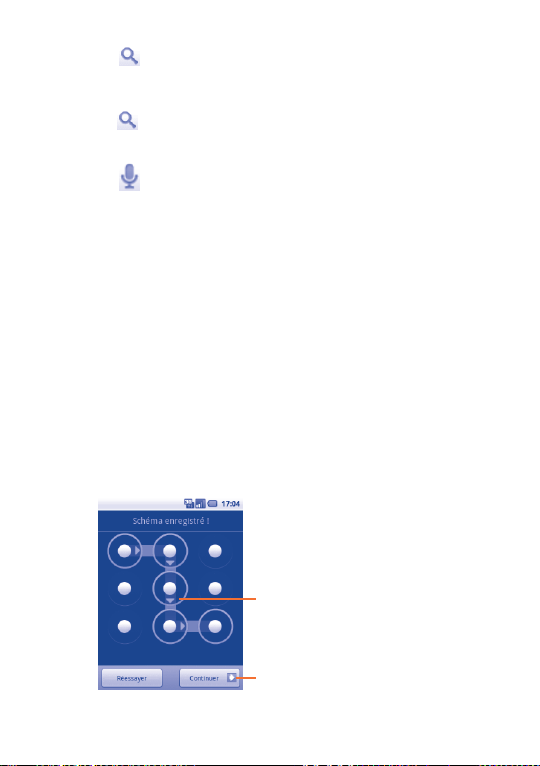
Recherche textuelle
Appuyez sur • depuis l’écran d’accueil ou appuyez sur la touche Rechercher
depuis l’écran d’autres applications.
Saisissez le mot ou l’expression à rechercher.•
Appuyez sur •
.
Recherche vocale
Appuyez sur •
à partir de la barre de recherche afin d’afficher une zone de
dialogue.
Énoncez le mot ou l’expression à rechercher. Une liste de résultats de recherche •
apparaît dans laquelle vous pouvez effectuer votre choix.
Verrouiller/Déverrouiller l’écran1.3.4
Pour protéger votre téléphone et votre confidentialité, vous pouvez verrouiller
l’écran du téléphone de plusieurs façons.
Pour créer une séquence de déverrouillage d’écran (voir section 11.4.2
pour plus de détails)
Appuyez sur la touche • Menu depuis l’écran d’accueil, puis sélectionnez
Paramètres et Paramètres de sécurité et localisation\Schéma de
déverrouillage de l’écran.
Définissez votre propre séquence. Vous pouvez également appuyer sur la touche •
Menu pour obtenir de l’aide.
dessinez votre séquence de
déverrouillage
appuyez pour confirmer en dessinant
à nouveau le schéma
22
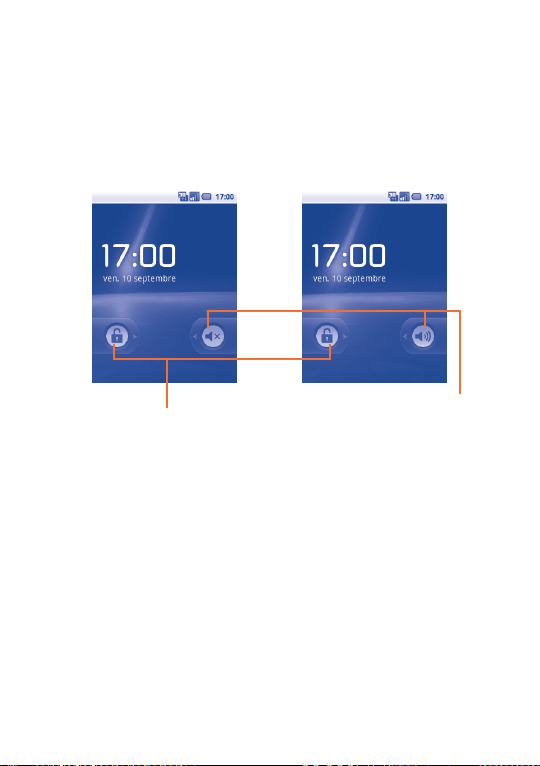
Pour verrouiller l’écran du téléphone
Appuyez une fois sur la touche Raccrocher pour verrouiller l’écran.
Pour déverrouiller l’écran du téléphone
Effectuez la séquence de déverrouillage que vous avez créée pour réactiver l’écran.
Si vous n’avez pas défini d’écran de déverrouillage, faites glisser le cadenas vert vers
la droite pour l’ouvrir.
faites glisser vers la droite
pour déverrouiller l’écran
faites glisser vers la gauche
pour activer le mode
Silencieux ou le mode Normal
Personnaliser l’écran d’accueil1.3.5
Ajouter
Appuyez de manière prolongée sur une zone vide ou appuyez sur la touche Menu
et sélectionnez Ajouter depuis l’écran d’accueil. L’écran Ajouter à l’écran
d’accueil apparaît, offrant un nouveau choix d’options.
23
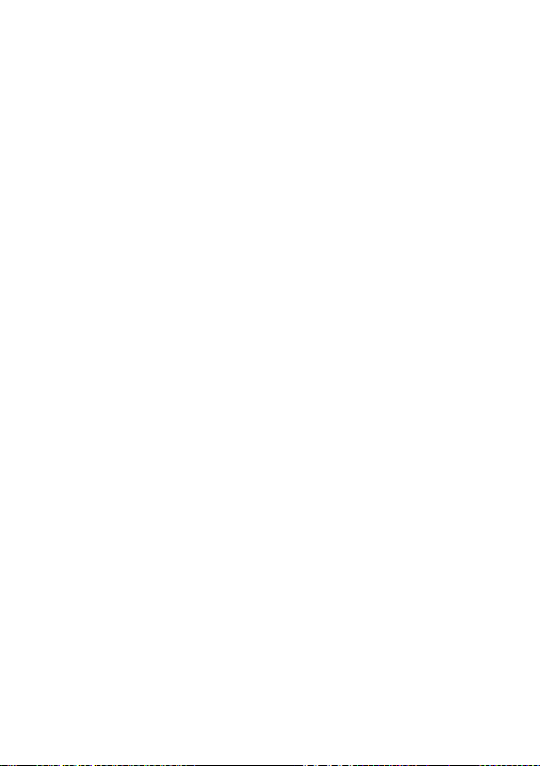
Raccourcis• Pour ajouter un raccourci à l’écran d’accueil, comme
Widgets• Pour ajouter un widget à l’écran d’accueil, comme une
Dossiers• Pour ajouter un dossier à l’écran d’accueil, comme un
Pour améliorer la disposition des éléments (raccourcis, widgets) sur l’écran
d’accueil, vous pouvez les regrouper en les sélectionnant et les faisant glisser
dans le dossier de votre choix. Pour renommer un dossier, ouvrez-le, appuyez de
manière prolongée sur la barre de titre du dossier pour ouvrir la zone de dialogue
Renommer le dossier, puis saisissez le nouveau nom et validez avec OK.
Repositionner
Appuyez de manière prolongée sur l’élément à repositionner pour activer le mode
Déplacer, faites glisser l’élément vers l’emplacement souhaité, puis relâchez-le.
Maintenez l’icône située sur le bord gauche ou droit de l’écran pour faire glisser
l’élément sur une autre page de l’écran d’accueil.
Supprimer
Appuyez de manière prolongée sur l’élément à supprimer pour activer le mode
Déplacer, faites glisser l’élément sur l’onglet Application jusqu’à ce que ce dernier
devienne rouge, puis relâchez l’élément.
Personnaliser le fond d’écran
Appuyez de manière prolongée sur une zone vide ou appuyez sur la touche Menu
et sélectionnez Fond d’écran depuis l’écran d’accueil, une fenêtre contextuelle
intitulée Sélectionner à partir de apparaît, offrant un nouveau choix d’options.
Images contient les photos que vous avez prises, mais également celles que vous
avez modifiées ou téléchargées. Galerie contient tous les fonds d’écran prédéfinis
pour le téléphone. Faites glisser vers la gauche ou la droite pour localiser l’image
souhaitée, puis appuyez sur Sélectionner pour valider.
une application, un signet, un contact, etc.
horloge, un lecteur de musique, etc.
répertoire de fichiers, de contacts, etc.
24
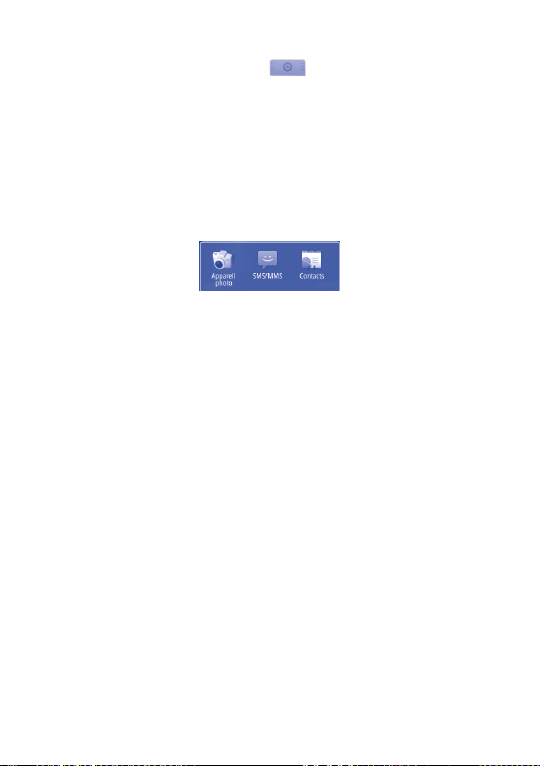
Onglet Application1.3.6
Sélectionnez ou faites glisser ver le haut
à la liste des applications.
Pour le refermer, appuyez sur l’onglet ou faites-le glisser vers le bas.
Consulter les applications récemment utilisées
Pour consulter les applications récemment utilisées, vous pouvez maintenir
enfoncée la touche Accueil depuis l’écran d’accueil. Sélectionnez une icône dans
la fenêtre pour ouvrir l’application concernée.
sur l’écran d’accueil pour accéder
Régler le volume1.3.7
Utiliser la touche Volume
Appuyez sur la touche Volume +/- pour régler le volume. Alors que le volume
est au plus bas (mode Silencieux), appuyez une fois sur la touche Volume - pour
passer au mode Vibration. Appuyez une fois sur la touche Volume + alors que vous
êtes en mode Vibration pour passer au mode Silencieux.
Utiliser le menu Paramètres
Appuyez sur la touche Menu depuis l’écran d’accueil, puis sélectionnez Paramètres\
Sons et affichage pour configurer les différentes sonneries et leur volume.
Pour connaître une autre manière de passer facilement du mode Silencieux au
mode Normal, reportez-vous à la section 1.3.4.
25
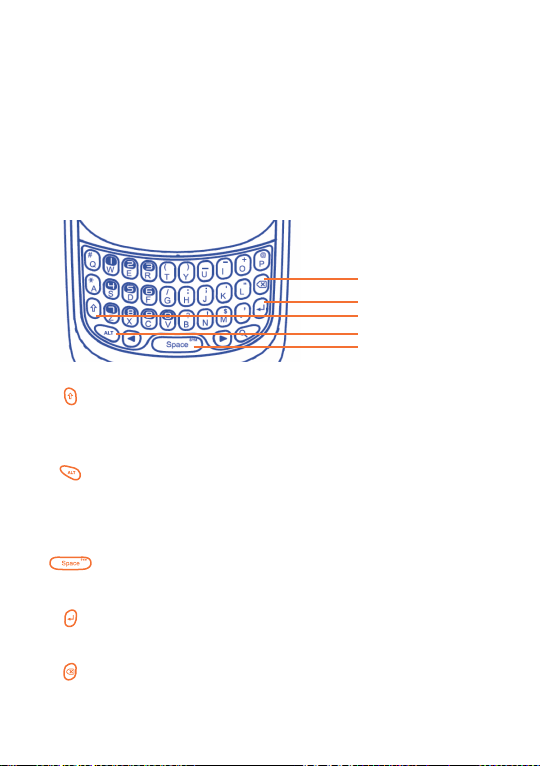
Saisie de texte
2
Votre téléphone est équipé de deux types de clavier : un clavier à touches et un
clavier à l’écran.
............................
Utiliser le clavier à touches2.1
Faites coulisser le téléphone vers le haut pour découvrir le clavier à touches.
Touche de suppression
Touche Entrée
Touche Majuscule
Touche ALT
Une pression : saisir un caractère en majuscule
Maj+Espace : sélectionner le mode de saisie
Deux pressions : verrouiller le clavier en mode majuscules exclusif
Une pression : saisie d’un caractère du haut de la touche
correspondante
Deux pressions : verrouiller le clavier en mode de saisie des
caractères supérieurs sur les touches
Entrer un espace
ALT+Espace : accéder au tableau des symboles
Confirmation d’une option
Passage à la ligne suivante
Supprimer un mot ou un caractère
Touche d’espace
26
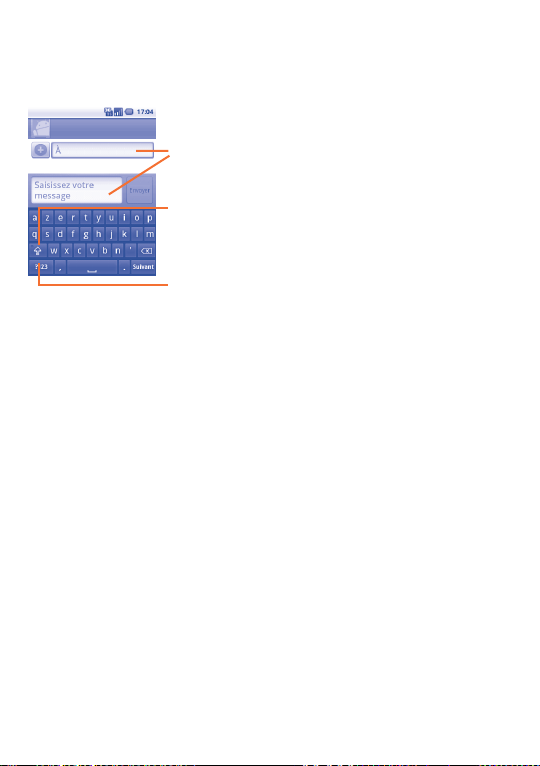
Utiliser le clavier à l’écran2.2
Le clavier à l’écran s’affiche automatiquement quand un programme nécessite la
saisie de texte ou de chiffres.
Appuyez ici pour saisir du texte ou des chiffres et appuyez de
manière prolongée pour choisir une méthode de saisie.
Appuyez ici pour verrouiller le mode majuscules exclusif.
Appuyez ici pour passer au clavier numérique et des symboles.
Paramètres du clavier intégré
Appuyez sur la touche Menu depuis l’écran d’accueil, sélectionnez Paramètres\
Langue et clavier\Clavier Android, un ensemble complet de réglages vous sont
alors proposés en fonction de votre choix.
Changer l’orientation du clavier à l’écran
Faites pivoter le téléphone sur le côté ou replacez-le à l’endroit afin de changer
l’orientation du clavier à l’écran. Vous pouvez également changer d’orientation par
le biais des réglages (touche Menu depuis l’écran d’accueil\Paramètres\Sons et
affichage).
Édition de texte2.3
Vous pouvez modifier le texte que vous avez saisi.
Appuyez de manière prolongée sur le texte saisi.•
Une liste d’options s’affiche alors.•
Sélectionnez l’opération de votre choix (• Tout sélectionner, Sélectionner le
texte, Tout couper, Tout copier, etc.).
27
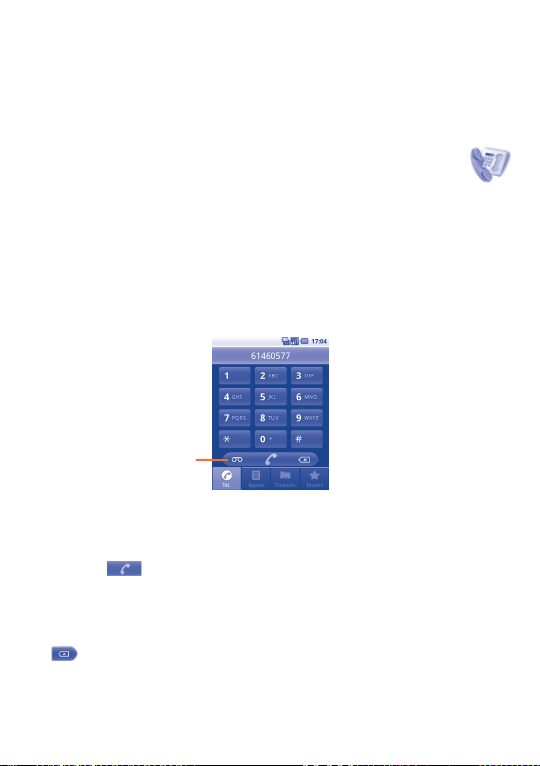
Appels, journal d’appels
3
et contacts ..................................
Téléphoner3.1 ..........................................................
Établir un appel3.1.1
L’utilisateur peut facilement établir un appel à l’aide de l’option Téléphone.
Accédez à ce menu de l’une des deux manières suivantes :
Sélectionnez l’onglet Application depuis l’écran d’accueil, puis appuyez sur •
Téléphone.
Appuyez sur la touche • Appeler, puis sélectionnez l’onglet Téléphone.
Appuyez ici pour accéder à
Composez le numéro souhaité directement via le clavier ou sélectionnez un
correspondant dans les Contacts, les Appels ou les Favoris en sélectionnant
l’onglet qui convient, puis appuyez sur la touche Appeler ou sélectionnez du
doigt l’icône
d’enregistrer le numéro inscrit dans les Contacts par le biais de la touche Menu,
puis en sélectionnant Ajouter aux contacts.
Si vous faites une erreur, vous pouvez supprimer les chiffres incorrects en appuyant
sur
Pour mettre fin à l’appel, appuyez sur la touche Raccrocher.
la messagerie vocale.
sur l’écran tactile pour effectuer l’appel. Il vous est possible
.
28
